Viloläge är ett lågenergiläge som hjälper till att spara energi i datorer. När du inte arbetar med datorn är det en bra idé att sätta datorn i viloläge. Du kan återuppta systemet från viloläge genom att trycka på strömknappen. Men ibland kanske ditt system inte går in i viloläge och ger följande fel,
[FÖRARE]
Audio Stream används för närvarande.
Tekniskt sett är detta inte ett fel. Detta är ett meddelande som indikerar att windows inte kan gå in i viloläge eftersom enheten som visas ovan i felmeddelandet spelar upp något ljud. Det här meddelandet kan även ses när du sätter datorn i viloläge.
I den här artikeln låter vi oss diskutera en lista över korrigeringar som kan hjälpa dig att bli av med meddelandet om ljudströmmen används för närvarande.
Innehållsförteckning
Fix 1: Inaktivera Hey Cortana
Steg 1: Öppna dialogrutan Kör med Windows Nyckel och R.
Steg 2: Skriv kommandot nedan och tryck Stiga på.
ms-inställningar: sekretess
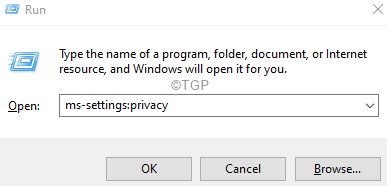
Steg 3: I fönstret som visas, från höger sida, scrolla ner och leta upp App tillåtelser sektion, välj under den sektionen Röstaktivering enligt nedanstående.
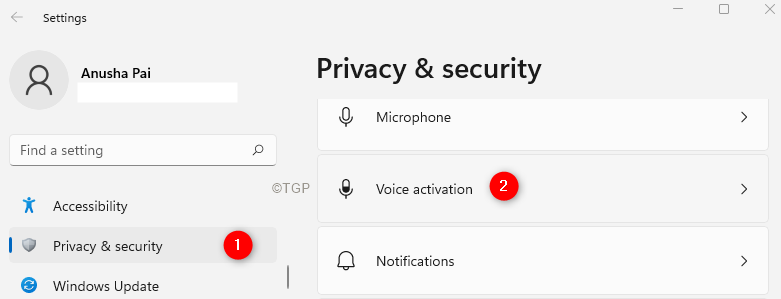
Steg 4: På höger sida, scrolla ner och leta upp Appar som har begärt röstaktiveringsåtkomst.
Steg 5: Du kan se Cortana listade.
Steg 6: Växla knappen för att stänga av alternativet.
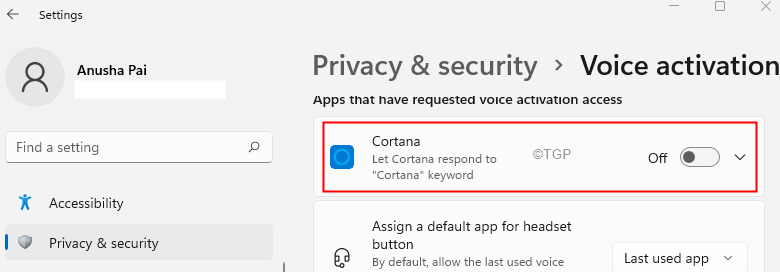
Fix 2: Inaktivera Line-In-enheten från ljudinställningarna
Steg 1: Öppna dialogrutan Kör.
Steg 2: Skriv kommandot nedan och tryck på Enter.
kontrollera mmsys.cpl,,1
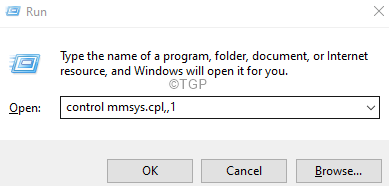
Steg 3: I fönstret som visas, gå till Inspelning flik.
Steg 4: Leta upp Line In Audio-enheten som visas nedan och högerklicka på den.
Steg 5: Välj Inaktivera.
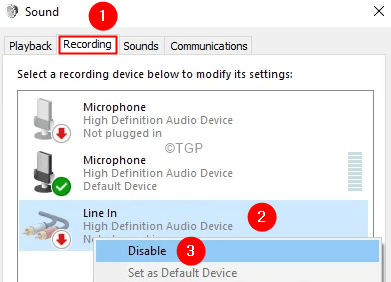
Steg 6: Klicka på Tillämpa knappen, följt av OK knapp.
Fix 3: Avinstallera och installera om ljuddrivrutinerna
Steg 1: Öppna dialogrutan Kör.
Steg 2: Ange devmgmt.msc och slå Stiga på.
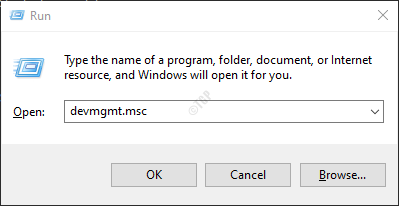
Steg 3: I fönstret som visas, dubbelklicka på Ljudingångar och utgångar.
Steg 4: Högerklicka på ljudenheten och välj Avinstallera enheten.
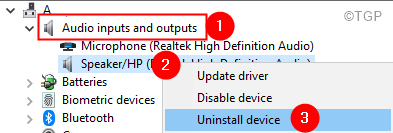
Steg 5: Klicka på Avinstallera i bekräftelsedialogrutan.
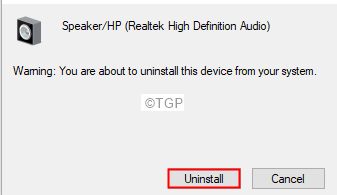
Steg 6: Starta om systemet. Windows kommer automatiskt att installera om drivrutinerna
Fix 4: Gå in i viloläget med kraft
Steg 1: Öppna Run Terminal med Win-nyckel och R-nyckel kombination.
Steg 2: Skriv cmd och håll ner tangenterna Ctrl+Skift+Enter för att ange kommandotolken med administratörsrättigheter.
Steg 3: I kommandotolksfönstret anger du följande kommando och trycker Stiga på
powercfg -requests

Detta kommando ger en lista över enheter som hindrar systemet från att gå i viloläge. Notera det fullständiga namnet på ljuddrivrutinen.
Steg 4: Nu när du vet det fullständiga namnet på ljuddrivrutinen anger du kommandot nedan:
powercfg -REQUESTSOVERRIDE DRIVER "" SYSTEMET
Till exempel, i exemplet ovan, ange kommandot som:
powercfg -REQUESTSOVERRIDE DRIVER "High Definition Audio Device"
I så fall ser du fortfarande felet, istället för det användarvänliga namnet Högupplöst ljudenhet, ange det fullständiga namnet, dvs HDAUDIO\FUNC_01&VEN…….01
Kolla om detta hjälper!
Det är allt.
Vi hoppas att den här artikeln har varit informativ. Tack för att du läste.